Comment augmenter le nombre d'éléments de liste de raccourcis sur Windows 10
Microsoft Windows 10 Héros / / March 17, 2020
Dernière mise à jour le

La fonctionnalité Listes de raccourcis de Windows 10 affiche un bon nombre d'éléments par défaut, mais vous souhaiterez peut-être augmenter ou diminuer le montant. Voici comment.
La fonctionnalité de liste de raccourcis existe depuis Windows 7. Il vous permet de cliquer avec le bouton droit sur l'icône d'une application dans la barre des tâches et d'accéder à plusieurs éléments récents sur lesquels vous travailliez. Vous pouvez même épingler des fichiers fréquemment utilisés. Et dans les versions antérieures de Windows, vous pouvez modifier le nombre d'éléments qui apparaissent sur une liste de raccourcis via Propriétés de la barre des tâches.
Mais cette option n'est plus disponible avec Windows 10. Par défaut, le nombre d'éléments qui s'afficheront dans la liste de raccourcis est de 12. Cependant, si vous devez augmenter ou diminuer le nombre d'éléments, c'est toujours possible, mais cela devra être fait avec un hack de registre.
Modifier le nombre d'éléments dans les listes de raccourcis de Windows 10
Appuyez sur la touche Windows et type:regedit et appuyez sur Entrée pour lancer l'Éditeur du Registre ou sélectionnez-le dans les résultats de la recherche.
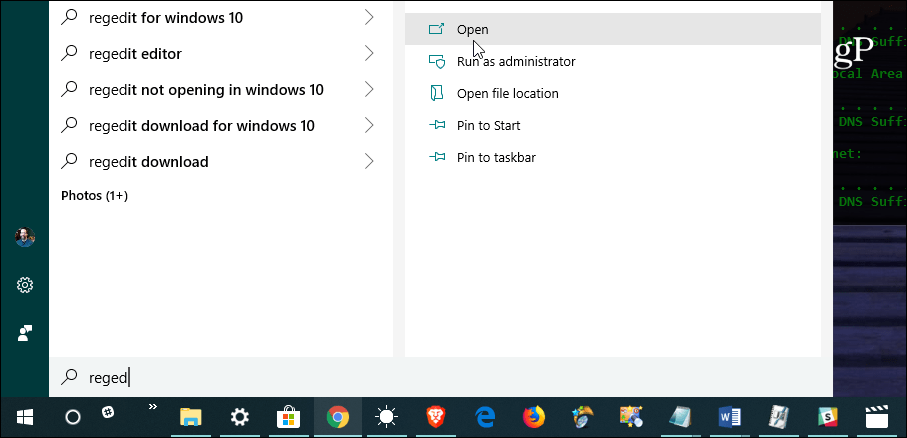
Ensuite, dans l'Éditeur du Registre, accédez au chemin suivant:
HKEY_CURRENT_USER \ SOFTWARE \ Microsoft \ Windows \ CurrentVersion \ Explorer \ Advanced
Faites un clic droit sur Avancé et choisissez Nouveau> Valeur DWORD (32 bits) et nommez la valeur: JumpListItems_Maximum
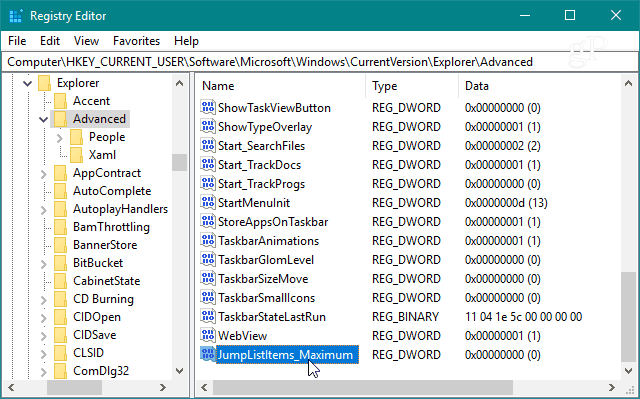
Double-cliquez ensuite sur la clé JumpListItems_Maximum que vous avez créée et modifiez la Données de valeur au nombre d'éléments que vous souhaitez afficher.
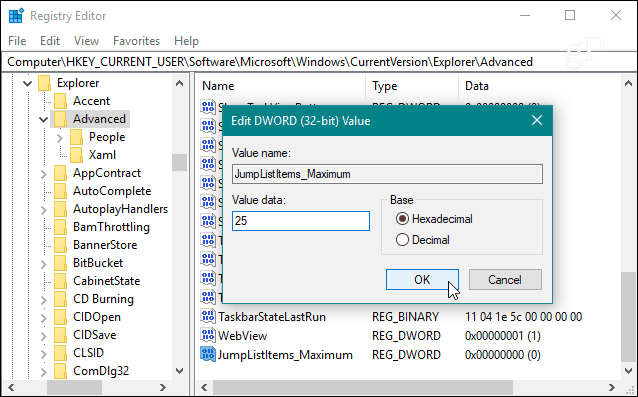
Ensuite, vous pouvez simplement fermer l'Éditeur du Registre, vous n'avez pas besoin de vous déconnecter ou de redémarrer votre système pour voir les modifications. Mais gardez à l'esprit que le nombre que vous choisissez sera le même pour toutes les applications qui prennent en charge la fonction Liste de raccourcis.
Par exemple, voici à quoi cela ressemble après avoir changé la valeur à 25 - ce qui, certes, est un peu trop et remplit tout l'écran. Pourtant, avec une grande valeur, vous pouvez faire défiler la liste des éléments. Et cela facilite la recherche des fichiers dont vous avez besoin.
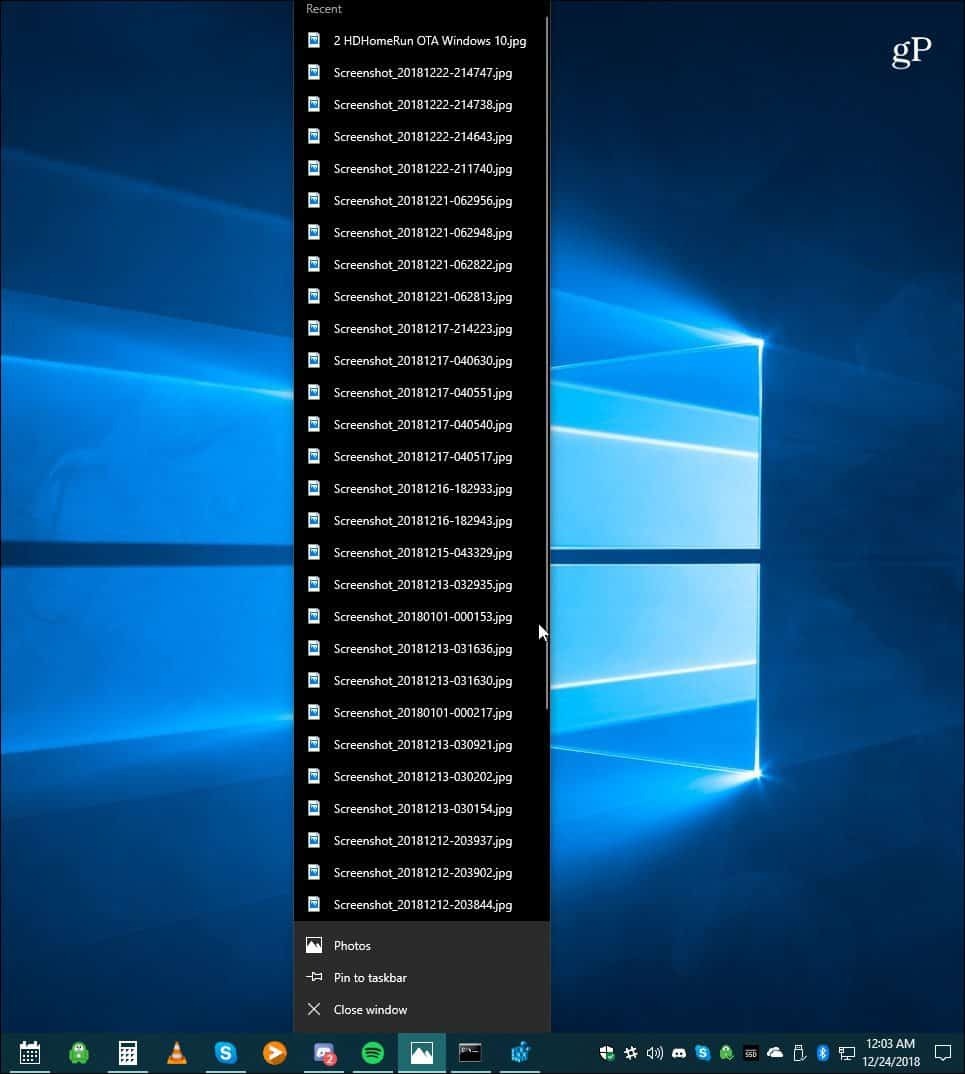
Bien sûr, si vous voulez avoir des listes de raccourcis plus petites, il vous suffit d'utiliser une valeur plus petite. Et si vous voulez que vos listes de sauts prennent un nouveau départ, lisez notre article sur comment effacer l'historique des listes de raccourcis de Windows 10.



